[下載] Audacity 免費錄音軟體:合併/分割/編輯MP3音樂檔、手機鈴聲
三、擷取音樂檔中的片段,並匯出成MP3
以下只介紹如何分割或擷取你要的音樂片段,Audacity軟體的編輯功能相當豐富,包含淡入、淡出、變大小聲…還有各式特效,真的很不錯唷,有空也可以自己試試看。
第1步 當你安裝好Audacity軟體後,請將你要編輯的音樂檔用滑鼠左鍵拖拉到Audacity視窗中,或者按下〔檔案〕→【開啟舊檔】,選取你要編輯的音樂檔。

第2步 將檔案匯入到Audacity軟體之後,我們可以在視窗中間看到一段藍色的高高低低的線條,這個類似聲波圖形的東西就是這個音樂檔的聲音內容。
如果要選取某一段聲音,如1分0秒~1分30秒這段時間內的音樂,可以用滑鼠左鍵按住「1:00」藍色線條的部份不放,再往左移動滑鼠到「1:30」的位置,被選取的部份就會被加上灰色底色,這個灰色底色的部份就是已被選取的部份。

第3步 當我們選取好要匯出的部份後(灰色底色的範圍),只要再按〔檔案〕→【將選取範圍匯出為MP3】,即可將剛剛選去的部份另存成MP3音樂檔。
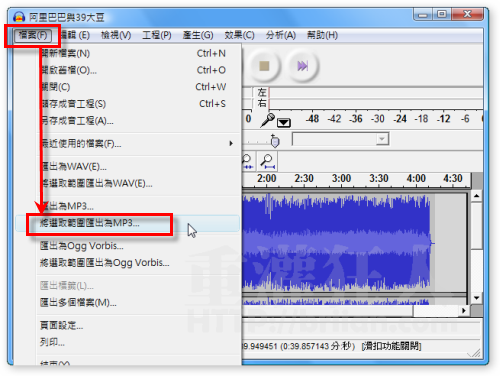
第4步 第一次將音樂匯出成MP3音樂檔時,會提示我們需要指定LAME MP3 Encoder元件的檔案位置,請按一下〔是〕按鈕,選取前面步驟中已經準備好的「lame_enc.dll」檔案。
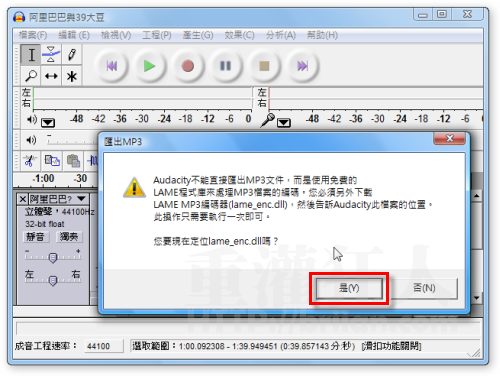
第5步 如圖,請切換到「C:\Program Files\Audacity」資料夾中,並點選「lame_enc.dll」檔案再按下〔開啟〕按鈕即可。(LAME MP3 Encoder元件只需設定一次,以後再次使用Audacity軟體時就可直接匯出MP3格式,不用再次指定。)
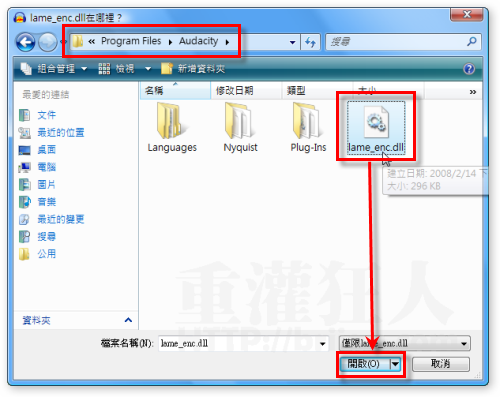
第6步 如圖,設定好LAME MP3 Encoder元件的位置後,便可將剛剛選取的部份匯出成MP3音樂檔。以後你想編輯、剪短或加入其他音樂內容的話,都可以使用強大的Audacity軟體來做唷!
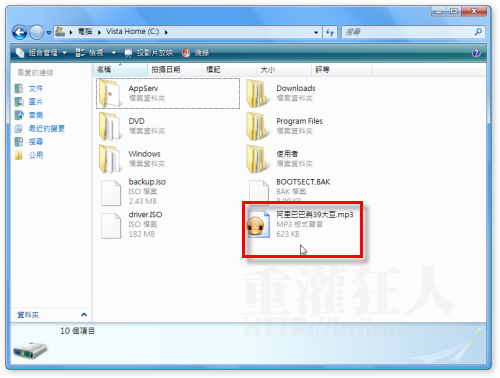

 翻頁閱讀 »
翻頁閱讀 »
最新3.0版己可以匯出mp3, 不用再安裝外掛. 安裝好之後會直接是中文版.
請問版主,使用時顯示沒有ffmpeg ,依照步驟去下載ffmpeg ,可是都沒有下載到,請問該怎麼處理呢?謝謝你!
請問沒電腦只有手機我該怎麼用?謝謝
Google
感謝lame分享,成功了!!!…
為甚麼wim8不能更改語言
他沒有出現讓我選語言的那一段
然後就直接簡繁體中文了
不好意思~我會了
請問怎麼錄電腦聲音?
2.04版本 沒有中文啊 而且功能難用死了